طی سالهای اخیر گوگل و باقی موتورهای جستجو به فعال بودن گواهی SSL اهمیت بیشتری میدهند. چون با نصب SSL اتصال کاربران شما امن میشود. علاوه بر این کاربران با دیدن آیتم قفل در مرورگر خود، راحتتر به سایت شما اعتماد میکنند. در صورتی که این گواهی برایتان فعال نشده باشد، مرورگرها به کاربران هشدارهای امنیتی را نمایش میدهند.
بنابراین نصب این گواهی برای تمام سایتها ضروری است. در این مقاله از لیمومگ، ضمن بررسی این پروتکل انتقال داده امن، به آموزش نصب SSL در سی پنل و دایرکت ادمین میپردازیم.
SSL چیست؟
SSL یک پروتکل امن برای انتقال داده ها در بستر اینترنت است. به زبان سادهتر، گواهی ssl محرمانه ماندن اطلاعات در حین انتقال را تضمین میکند. یعنی اطلاعات محرمانه شما را به زبانی که برای هکرها و هر کس دیگری غیر از دارندهٔ گواهی قابلفهم نباشد، رمزنگاری میکند.
فرض کنید در سایت شما یک فرم ثبتنام وجود دارد. اگر گواهی SSL در سایت شما فعال باشد، این فرم بهصورت رمزنگاریشده از سوی کاربر به سمت سرور ارسال میشود. بنابراین حتی اگر هکرها بتوانند در میانه راه به این فرم دسترسی پیدا کنند، نمیتوانند محتوای آن را استخراج کنند. به این ترتیب اطلاعات کاربران و سایت شما محرمانه باقی میماند.
وبسایتهایی که با http:// آدرسدهی میشوند از این گواهی استفاده نمیکنند. برای همین مرورگرها معمولاً به شما هشدار میدهند که این اتصال امن نیست. آدرسهایی که با https:// شروع میشوند، تضمین میکنند که گواهی SSL در آنها فعال شده است. برای اطلاعات بیشتر میتوانید سری به مقاله «SSL چیست» بزنید.
پیشنهاد میکنیم مطالعه کنید: «هاست چیست؟»
فعالسازی و نصب ssl در دایرکت ادمین (Direct admin)
ابتدا با وارد کردن نام کاربری و رمز ورود خود در کنترل پنل دایرکت ادمین لاگین کنید.
نکته مهم:
برای فعالسازی SSL حتما باید DNSهای دامنه شما روی سرویسدهنده ای که خرید هاست را از آن انجام دادهاید تنظیم باشد. اگر از خدمات لیموهاست استفاده میکنید توجه کنید که DNSهای شما طبق ایمیلی که دریافت کردهاید، تنظیم شده باشد و حداقل ۸ ساعت از زمان تنظیم DNS گذشته باشد.
پیشنهاد میکنیم مطالعه کنید: «آموزش کار با سی پنل»
البته زمان ۸ ساعت معمولا درمورد دامنههای IR می باشد و برای دامنههای عمومی مثل .com این زمان حداکثر یک ساعت زمان لازم است. بعد از سپری شدن این زمان برای نصب ssl در دایرکت ادمین، از منوی سمت چپ، گزینه Account Manager را انتخاب و در منوی بازشده روی SSL Certificates کلیک کنید. توجه داشته باشید پوسته و تم دایرکت ادمین شاید در کنترل پنل شما متفاوت باشد، اما گزینههای مشخصشده در تمام پوستههای دایرکت ادمین یکسان است.
در صفحهٔ بازشده، گزینهٔ «free and automatic certificate from let’s Encrypts» را انتخاب کنید.
در پنجره بعدی، دامنه خود را بههمراه ftp، www، mail و… مشاهده خواهید کرد. گزینههای موردنظر خود را انتخاب و روی دکمه save کلیک کنید.
بعد از چند ثانیه پیامی مبنی بر فعال شدن SSL برای شما نمایش داده میشود.
به همین راحتی SSL برای شما فعال شد. حالا اگر آدرس سایت خود را با https وارد کنید، سایت شما قابل نمایش است.
پیشنهاد میکنیم مطالعه کنید: «آموزش کار بادایرکت ادمین»
آموزش نصب SSL در سی پنل (cPanel)
فعال کردن و نصب SSL در سی پنل مثل نصب SSL در دایرکت ادمین است. ابتدا در cPanel نام کاربری و رمز ورود خود را وارد کنید.
سپس کمی به پایین اسکرول و گزینهٔ SSL/TLS Status را انتخاب کنید.
در صفحه بازشده دامنههای متصل به هاست را مشاهده خواهید کرد. دامنههای مورد نظر خود را انتخاب کنید و سپس روی گزینهٔ Run AutoSSL کلیک کنید.
بعد از لحظاتی، پیامی مبنی بر فعال شدن و نصب ssl در سی پنل مشاهده خواهید کرد. پس از پایان نصب ssl در دایرکت ادمین و سی پنل، میتوانید در https://www.sslshopper.com/ssl-checker.html دامنه خود را وارد کنید و ببینید ssl برای شما با موفقیت فعال شده است یا نه.
در صورت مواجه شدن با مشکل در هرکدام از مراحل فوق، پشتیبانان لیموهاست شما را راهنمایی خواهند کرد.
پیشنهاد میکنیم مطالعه کنید: «DNS چیست؟»
نحوه ریدایرکت HTTP به HTTPS در سی پنل
برای این که صفحات سایت شما بهصورت force با پروتکل امن https نمایش داده شوند، باید مراحل زیر را در سی پنل طی کنید:
۱. وارد سی پنل شوید و از بخش Domains تب Domains را انتخاب کنید.
۲. گزینه Force Redirect http to https را روی حالت on تنظیم کنید.
پس از طی این دو مرحله بایستی صفحات شما از http به https ریدایرکت شده باشند؛ اما اگر این اتفاق نیفتاد، مراحل زیر را طی کنید:
۱. در کنترل پنل خود از بخش Account manager وارد بخش Domain setup شوید.
۲. در صفحهٔ بازشده دامنههای متصل به هاست را مشاهده خواهید کرد. دامنه مورد نظر خود را انتخاب کنید.
۳. بعد از انتخاب دامنه به صفحهٔ زیر هدایت میشوید. در این صفحه تیکت Force SL White https redirect را انتخاب و بر روی گزینه Modify کلیک کنید.
کار تمام است و میتوانید صفحات سایت خود را تست کنید.
روش نهایی و فوت کوزهگری
اگر همهٔ این روشها را امتحان کردید، اما هنوز صفحات شما بهصورت Https نمایش داده نمیشوند، باید ریدایرکت http به https را بهصورت دستی انجام بدهید. یعنی باید فایل htaccess را ویرایش کنید و کدی که در ادامه معرفی میکنیم را در آن جایگذاری کنید.
البته یادتان باشد که این فایل مهم، بهصورت پیشفرض مخفی است؛ بنابراین باید در کنترل پنل خود از بخش File Manager قابلیت مشاهده فایلهای مخفی را فعال کنید. همچنین ممکن است بازهم به دلایل امنیتی مدیر وبسایت، فایل را از دایرکتوری پیشفرض public_html به جای دیگری انتقال داده باشد.
|
|
پس از انجام مراحل فوق، اگر دامنه خود را با http وارد کنید، بهصورت خودکار به https ریدایرکت میشود و سایت شما با این پروتکل امن نمایش داده میشود.
نصب SSL در دایرکت ادمین و سی پنل با موفقیت انجام شده است؟
در صورتی که با تمام روشهای گفتهشده باز هم SSL شما نصب و فعال نشده است، احتمالاً ریشهٔ مشکل در جای دیگری است. اگر مشکل خود را در لیست ارورهای رایج SSL پیدا کردید، که خیلی خوب! اما در غیر اینصورت، باقی ماجرا دیگر به دست شما حل نمیشود و بایستی با پشتیبانی هاست خود تماس بگیرید و مسئله را مطرح کنید.
اگر کاربر لیموهاست هستید، ما این گواهی را بهصورت رایگان در اختیارتان قرار میدهیم. اگر نوع خاصی از این گواهی (مثلاً گواهی سازمانی) را بهصورت مجزا خریداری کردهاید، بازهم در تمامی مراحل نصب همراه شما هستیم. با این وجود اگر هنوز سوالی در ذهن دارید، میتوانید در بخش نظرات همین پست از ما بپرسید و پاسخ بگیرید.
سوالات پرتکرار
۱. هدف از نصب گواهی SSL چیست؟
پروتکل SSL از دادههای سایت و کاربران آن محافظت میکند و پیش از انتقال داده، عملیات رمزنگاری را روی آن انجام میدهد. به این ترتیب در صورت حملههای سایبری بازهم اطلاعات قابل دسترسی نخواهند بود. به همین دلیل موتورهای جستجو اهمیت زیادی به فعال بودن این پروتکل میدهند و آن را در رتبهبندی لحاظ میکنند.
۲. چطور تشخیص بدهیم که در یک سایت گواهی SSL نصب شده است؟
با درج آدرس سایت با گواهی SSL فعال، یک آیکون قفل در نوار مرورگر ظاهر میشود. علاوه بر این آدرس صفحات بهجای http با https شروع میشوند.
۳. نصب SSL در سی پنل و دایرکت ادمین از کدام بخش انجام میشود؟ در سی پنل از بخش Security میتوانید به تنظیمات SSL دسترسی داشته باشید. در دایرکت ادمین، تنظیمات SSL از بخش Domains و مدیریت دامنه انجام میشود.















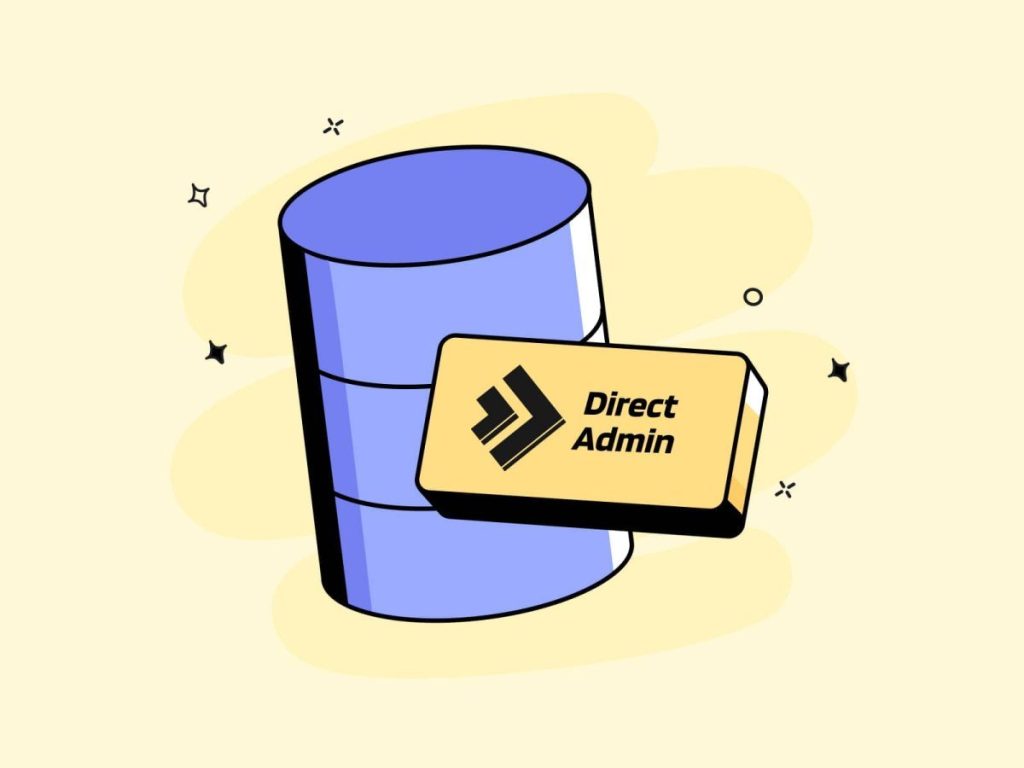

خییییییییییییییییلی پیچیده شد دیگه امکانش نیست نام کاربری و رمز براتون بفرستیم خودتون درستش کنید.اصلا نمیفهمم و متوجه نمیشم که باید چیکار کنم.
بله ، در صورت داشتن هرگونه ابهام یا مشکل در نصب ssl ، میتونید تیکت پشتیبانی ثبت کنید تا همکاران پشتیبانی فنی پیگیری لازم رو انجام بدن.
با سلام
وقتتون بخیر
راستش من فایل (htaccess) در public_html پیدا نمی کنم
راهنمایی می کنید؟
متشکرم
سلام بنیامین عزیز ، وقت بخیر
دو حالت ممکنه ، یا فایل htacceess شما hidden هست و باید توی تنظیمات نمایش فایل های hidden رو فعال کنید
یا کلا فایل htaccess ساخته نشده که در این حالت باید خودتون این فایل رو بسازید
اگر از cms وردپرس استفاده میکنید میتونید با ورود به بخش تنظیمات>پیوند های یکتا بدون اعمال تغییرات و فقط کلیک بر روی بروزرسانی ، فایل htaccess رو بسازید
سلام رفیق
ببین این فایل به صورت پیشفرض پنهان شده برای پیدا کردنش وارد cpanel شو و وارد فایل منیجر شو
بعدش از بالا سمت راست روی Settings کلیک کن و گزینه «(Show Hidden Files (dotfiles» فعال کن الان میتونی پیداش کنی
سلام خسته نباشید من اون قسمتی که DNS ها رو کپی می کنیم رو نمیتونم پیدا کنم که کجا باید وارد کنم ممنون میشم راهنمایی کنین
سلام وحید جان. ممنونم. در مراحل نصب SSL نیازی به کپی کردن DNS نیست. سؤال شما مربوط به کدوم قسمت این مقاله هست دقیقاً؟
سلام
ممکنه راهنمایی کنید؟
من در مرحله کپی کردن در فایل htaccess امکان ادیت ندارم در این مرحله چطوری باید این کدها را اضافه کرد؟
بسیار سایت خوبیه لیمو هاست
پشتیبانی از همه چیز مهم تره و پشتیبانی قوی ای که داره باعث شده تا من سرویس های خوبی برای سایتم تهیه کنم
ممنون از همه ی عوامل این سایت
فرزین عزیز سلام،
خوشحالیم که تونستیم مشترکان عزیزمون رو از این سرویس راضی نگه داریم. به پاس همراهی شما هرروز در حال بهتر شدن هستیم. 🌸
متاسفانه موفق نشدم مراحل رو درست انجام بدم و سایتم به هاست متصل نشد
سلام مریم جان
در کدام قسمت به مشکل برخورد کردید؟
سلام من همیشه دنبال پشتیبانی بودم که این موارد خودش انجام بدهد.
ظاهرا لیمو هاست هم در صورت مشکل پیدا کردم یک لینک میفرستد برو بخوان
قیمت که ماشالله بالاترین کل ایران
پشتیبانم این باشد که کلا بی خیال شدم.
سلام هلال جان
ما برای شما نصب ssl رو توی تیم پشتیبانی انجام میدیم.
دوستان ما در تیم پشتیبانی علاوه بر پاسخگویی با تیکت و تلفن اگر مورد فنی باشه لینک مقاله برای شما ارسال میکنند تا در صورت تمایل اصلاعات تکمیلی رو مطالعه کنید.
با سلام
1- امکان تماس تلفنی با شماره ای که در سایت گذاشته اید میسر نمیباشد
2- برای بازیابی رمز عبور چکار باید کرد
ممنون
سلام فریدون عزیز. ممنون که اطلاع دادید، حتماً پیگیری میکنیم که اشکال تماسها چیه. برای مشکل رمزعبور از طریق صفحه لاگین، گزینه فراموشی رمز عبور رو انتخاب کنید.
خیلی ساده و خوب توضیح داده شده. من در ۵ دقیقه تونستم این کار رو انجام بدم. واقعا کسی که این مراحل ساده رو نمی تونه انجام بده به نظرم باید بیشتر آموزش ببینه و نباید فعلا توی این حوزه فعالیت داشته باشه.
ممنون
سلام سعید عزیز
خیلی خوشحالیم که مقاله رو دوست داشتی.
ممنون از همراهیتون 🙏🏻 🍋
با سلام
من درخواست فعالسازی SSL رو بصورت تیکت ارسال کردم و به لطف خدا در کمتر از ده دقیقه برام فعالسازی روی baziari.com از سوی تیم لیموهاست انجام شد
سپاسگزارم از سرعت سریع پاسخگویی و همچنین خوب خدمات لیموهاست
سلام جناب بازیاری عزیز
خیلی خوشحالیم که راضی هستید و ممنون که بهمون فیدبک دادید🍋
سلام، بنده خدا پشتیبانی میگه اگه نتونستین فعال کنین تیکت بزنین ما فعال میکنیم و کنارتون هستیم، من یکماه از لیموهاست استفاده می کنم و خداوکیلی پشتیبانی هاشون عالیه. اسم سایتم هم کتابفروشی میم عمارلو است. من که راضی ام . خسته نباشید میگم به تیم لیموهاست
سلام وقت بخیر
خسته نباشید
متاسفانه ssl به cpanel متصل نمیشه
بیزحمت راهنمایی کنین
سلام، وقتتون بخیر
اگر از مشترکان لیموهاست هستید، تیکت بزنید تا همکارانمون راهنماییتونن کنن🍋
سلام با تشکر از شما
چطور بفهمیم ssl نصب شده رایگان است یا سازمانی؟
اگر رایگان نصب شده چطور آن را سازمانی کنیم؟
تشکر
سلام جناب جلالی
میتونید روی نماد قفل کنار آدرس کلیک کنید یا از ابزارهای آنلاین مثل سایت sslshopper استفاده کنید و اطلاعات مربوط به SSL رو با وارد کردن آدرس سایت ببینید.
برای خرید ssl سازمانی هم کافیه یک ارائهدهنده معتبر پیدا کنید و اطلاعات دامنهتون رو در اختیارشون بذارید، هزینه گواهی رو پرداخت کنید و منتظر باشید تا بعد از تایید هویت، گواهی رو براتون صادر کنن.
سلام ممنون از اطلاعات مفیدتون
ایا لازم هست که دوره ای این کار رو انجام بدیم یا فقط یک بار کافیه؟